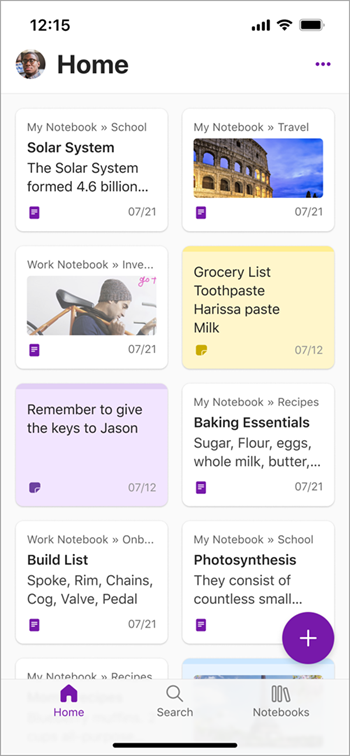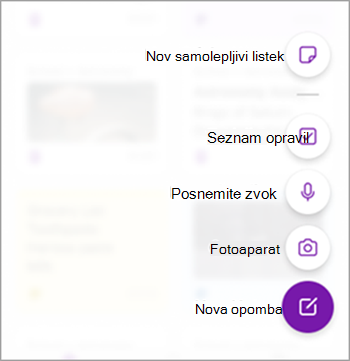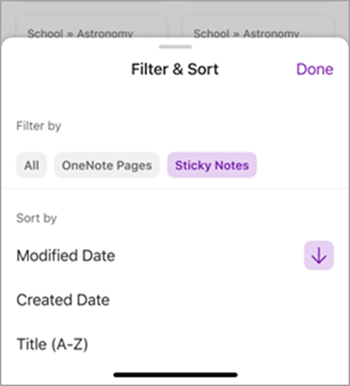Z veseljem vam predstavljamo nov zavihek »Osnovno« v OneNotu za iPhone. Ponuja pogled, ki omogoča preprosto ustvarjanje zapiskov in dostop do njih v obliki, ki najbolje ustreza vašim potrebam. Ne glede na to, ali si želite zabeležiti hitro idejo, posneti fotografijo, posneti glasovni zapisek ali ustvariti seznam opravil, lahko to naredite s preprostim tapom ali dolgim pritiskom na zavihku Osnovno.
Izbirate lahko tudi med pogledom mreže ali pogledom seznama zapiskov. Razvrstite jih po različnih pogojih, na primer po imenu ali datumu, tako da si lahko zapiske ogledate tako, kot želite.
Način delovanja
-
Če želite ustvariti novo OneNotovo stran in jo samodejno shraniti v odsek želenega zvezka s hitrimi beležki, tapnite gumb + na zavihku Osnovno.
-
Če želite ustvariti opombo v določeni obliki zapisa, kot je fotografija, zvočna opomba, opravilo ali samolepljivi listek, na zavihku Osnovno pritisnite gumb +, nato pa izberite želeno možnost.
-
Če želite spremeniti vrstni red zapiskov, tapnite tri pike (...) v zgornjem desnem kotu in izberite Filtriraj in razvrsti.
-
Če želite preklopiti v pogled seznama zapiskov, tapnite tri pike (...) v zgornjem desnem kotu in izberite Pogled seznama.
Namigi in nasveti
-
Privzeto je na zavihku Osnovno prikazan mrežni pogled nedavnih zapiskov. Ogledate si lahko sličico posameznega zapiska in njegov naslov, kakor tudi slike v sami opombi.
-
Zapiske lahko razvrstite po naslovu, datumu nastanka in datumu spremembe.
-
Ogledate si lahko večji predogled posamezne opombe in njegovega naslova, kakor tudi zvezek in odsek, kateremu pripada.
-
Sticky Notes so bile združene z OneNotovimi stranmi na zavihku »Osnovno«. Če želite prikazati Sticky Notes, lahko kliknete tri pike (...) v kotu in filtrirate po Sticky Notes.
Scenariji za preskus
-
Hitro ustvarite opombo s fotografijo tako, da pritisnete gumb + .
-
Preklopite v pogled seznama , da boste imeli bolj prostoren občutek za aplikacijo.
Razpoložljivost
Ta funkcija bo na voljo za uporabnike graditve 16.81 ali novejše.
Ga še nimate? Verjetno smo to mi, ne ti.
Funkcije so izdane v določenem časovnem obdobju, da zagotovijo nemoteno delovanje. Označimo funkcije, ki jih morda nimate, ker se počasi izdajajo za večje število preskuševalcev. Včasih odstranimo elemente, da jih izboljšamo na podlagi vaših povratnih informacij. Čeprav je to redko, si pridržujemo tudi možnost, da funkcijo povsem odstranite iz izdelka, tudi če ste jo kot preskuševalec lahko preskusili.
Povratne informacije
Zanima nas vaše mnenje! Svoje povratne informacije nam pošljite kar iz aplikacije tako, da izberete svoj profil v zgornjem levem kotu in nato tapnete Pomoč & povratne informacije.